win10很卡顿怎么办 win10卡顿严重完美解决办法
更新时间:2022-12-23 09:49:29作者:runxin
随着使用win10系统的用户越来越多,我们遇到的系统问题也都开始增加,有些用户的电脑在安装完win10系统没多久,每次在启动运行时总是会出现卡顿的现象,这让许多用户体验感极差,对此win10很卡顿怎么办呢?今天小编就来告诉大家win10卡顿严重完美解决办法。
具体方法:
1、双击桌面上的这台电脑,进入系统。
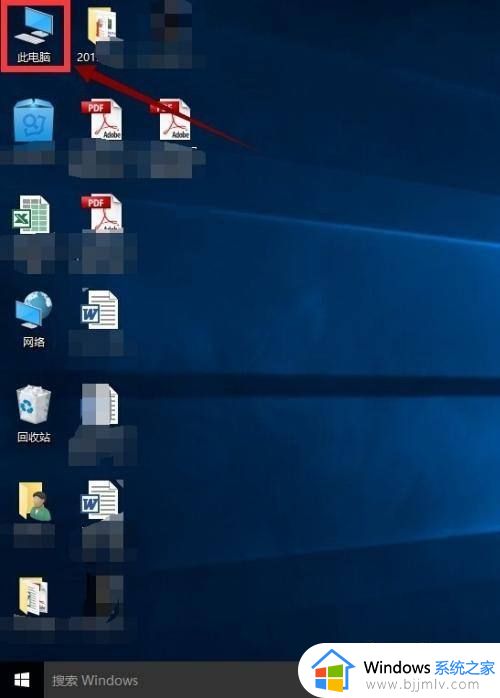
2、找到win图标系统盘,点击右键选择属性进入。
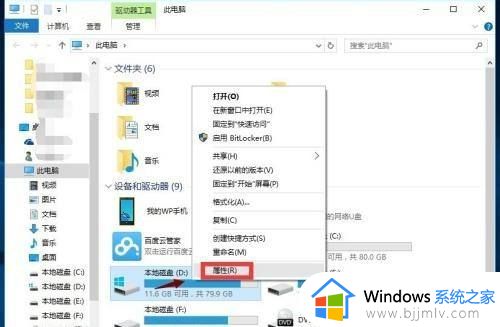
3、进入系统盘属性界面,选择磁盘清理。
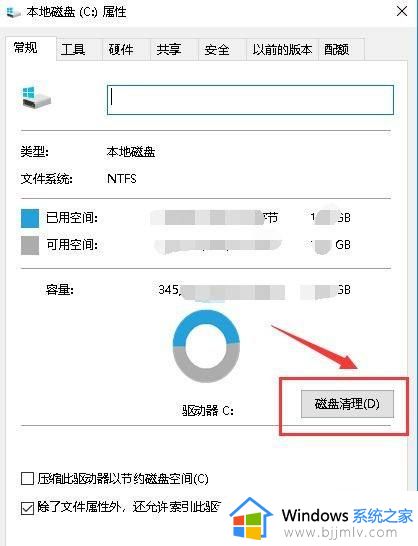
4、等待程序扫描系统垃圾文件,如下图所示,一般需要1分多钟。
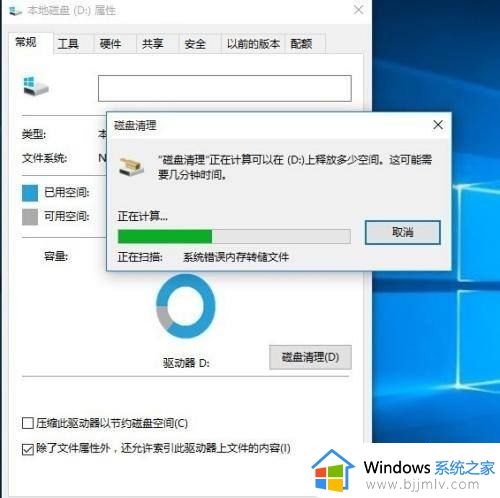
5、勾选你需要清理的垃圾文件,点击确定按钮。
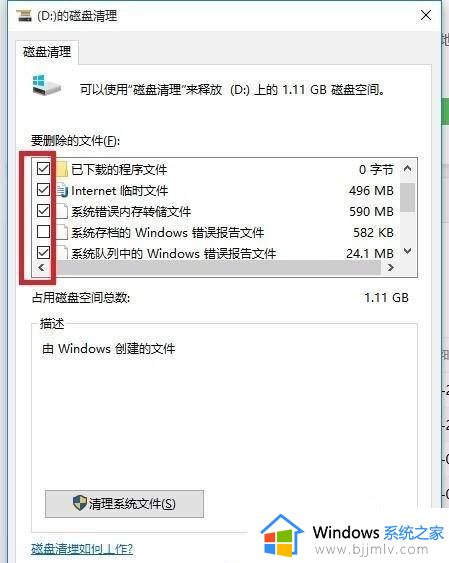
6、弹出清理确定窗口,点击删除文件,清理完毕回到系统盘属性界面。
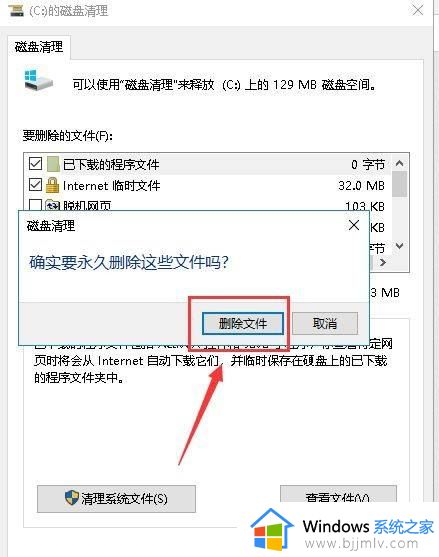
7、点击系统盘属性界面--工具--优化,如下图所示。
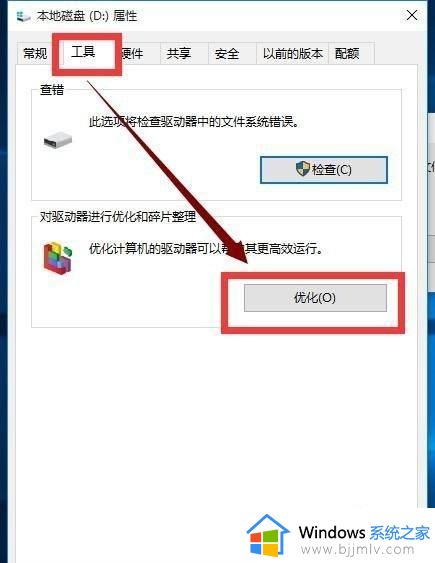
8、选择你的系统盘,点击优化按钮,等待优化完成,通过上述方法还卡,就只能重置win10了。
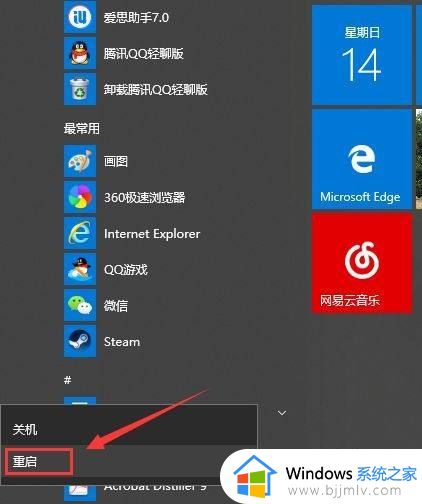
以上就是小编给大家介绍的win10卡顿严重完美解决办法了,有遇到这种情况的用户可以按照小编的方法来进行解决,希望能够帮助到大家。
win10很卡顿怎么办 win10卡顿严重完美解决办法相关教程
- dnfwin10卡顿严重完美解决方法 win10系统玩dnf掉帧卡顿怎么办
- dnfwin10卡顿严重完美解决图文 dnf间歇性卡顿如何解决win10
- dnf卡顿严重完美解决win10 win10dnf卡顿怎么解决
- 虚拟机win10很卡顿怎么办 win10虚拟机卡顿完美解决方法
- win10更新后卡顿严重完美解决 win10更新后电脑特别卡怎么办
- win10专业版卡顿现象严重怎么办 刚装完win10卡到爆解决办法
- mastercam9.1在win10上很卡解决办法 mastercam9.1在win10完美解决卡顿问题
- win10 22h2卡顿严重怎么办 win10更新完22h2特别卡解决方法
- win10玩红警卡顿特别不流畅怎么办 win10玩红警卡顿严重完美解决
- windows10系统卡顿严重怎么办 windows10电脑卡顿严重解决方法
- win10如何看是否激活成功?怎么看win10是否激活状态
- win10怎么调语言设置 win10语言设置教程
- win10如何开启数据执行保护模式 win10怎么打开数据执行保护功能
- windows10怎么改文件属性 win10如何修改文件属性
- win10网络适配器驱动未检测到怎么办 win10未检测网络适配器的驱动程序处理方法
- win10的快速启动关闭设置方法 win10系统的快速启动怎么关闭
热门推荐
win10系统教程推荐
- 1 windows10怎么改名字 如何更改Windows10用户名
- 2 win10如何扩大c盘容量 win10怎么扩大c盘空间
- 3 windows10怎么改壁纸 更改win10桌面背景的步骤
- 4 win10显示扬声器未接入设备怎么办 win10电脑显示扬声器未接入处理方法
- 5 win10新建文件夹不见了怎么办 win10系统新建文件夹没有处理方法
- 6 windows10怎么不让电脑锁屏 win10系统如何彻底关掉自动锁屏
- 7 win10无线投屏搜索不到电视怎么办 win10无线投屏搜索不到电视如何处理
- 8 win10怎么备份磁盘的所有东西?win10如何备份磁盘文件数据
- 9 win10怎么把麦克风声音调大 win10如何把麦克风音量调大
- 10 win10看硬盘信息怎么查询 win10在哪里看硬盘信息
win10系统推荐